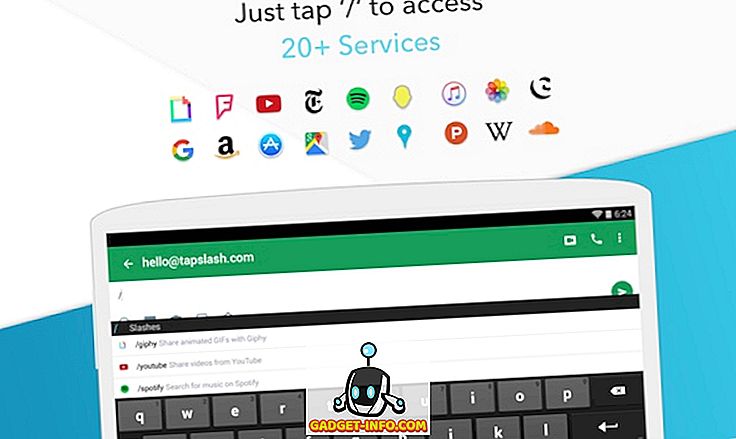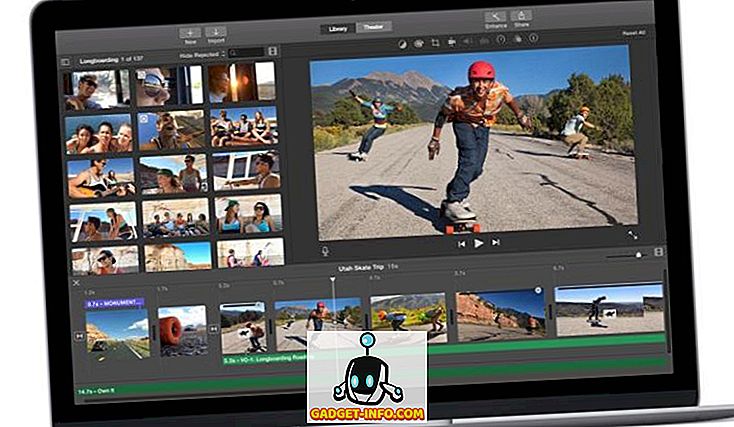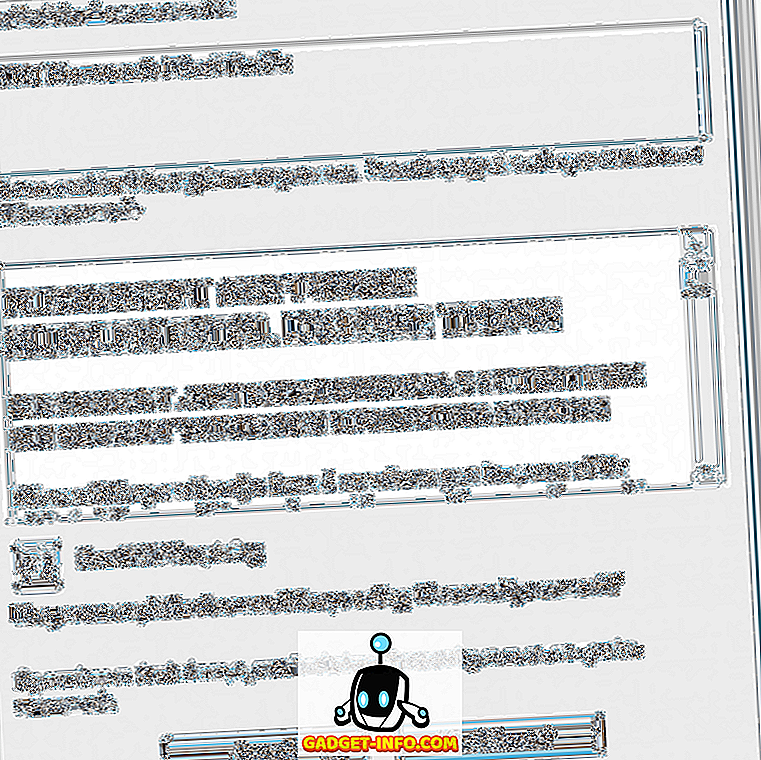Beberapa orang pandai mengelola ruang desktop mereka dan menjaganya tetap rapi dan rapi. Yah, saya bukan salah satu dari mereka dan desktop Mac saya penuh dengan folder dan file. Saya suka kekacauan saya, dan saya tidak akan mengubah kebiasaan saya di masa mendatang. Namun, saya perlu menyembunyikan file desktop saya pada kesempatan tertentu. Misalnya, jika saya harus melampirkan tangkapan layar di salah satu artikel saya, atau ketika saya harus memberikan presentasi di tempat kerja, saya lebih suka menunjukkan kepada orang lain desktop yang lebih bersih, karena lebih mudah bagi mereka untuk fokus pada hal-hal yang benar. Apakah Anda berjuang untuk menjaga desktop Anda bersih atau Anda berkembang dalam kekacauan seperti saya, Anda akan menghadapi saat-saat ketika Anda harus menyembunyikan semua kekacauan itu dengan cepat. Untuk momen cepat itu, berikut cara menyembunyikan ikon desktop di macOS dengan cepat:
Catatan : Saya telah mencoba semua metode untuk menyembunyikan ikon desktop di kedua macOS Sierra dan macOS High Sierra, jadi mereka juga bisa digunakan untuk Anda.
Sembunyikan Ikon Desktop di macOS Menggunakan Terminal
Terminal itu seperti harta karun. Anda dapat melakukan keajaiban pada Mac Anda dengan perintah yang tepat, sehingga tidak mengherankan bahwa Anda dapat menggunakan Terminal untuk menyembunyikan ikon desktop pada Mac. Anda bisa meluncurkan Terminal dengan mencarinya di Spotlight dan menjalankan perintah berikut:
defaultnya tulis com.apple.finder CreateDesktop false
Kemudian, mulai ulang pencari dengan menggunakan perintah berikut . Ini akan menyembunyikan semua ikon desktop Anda.
killall Finder
Sembunyikan Ikon Desktop di Mac Menggunakan Aplikasi Pihak Ketiga
Jika Anda adalah seseorang yang suka bermain petak umpet dengan ikon desktop Anda, menggunakan Terminal dapat sedikit memakan waktu. Anda akan membutuhkan solusi satu klik untuk masalah Anda, dan ini adalah tempat aplikasi pihak ketiga berguna. HiddenMe Free (unduh) adalah yang terbaik di luar sana. Ini gratis dan bekerja dengan sempurna. Saat diluncurkan, aplikasi tinggal di bilah menu Anda dan Anda dapat menyembunyikan / menyembunyikan ikon desktop Anda dengan satu klik.
Jika Anda menginginkan metode yang lebih cepat, Anda dapat menggunakan opsi Global Hotkey di aplikasi dan menetapkan pintasan yang akan berfungsi di mana pun Anda berada di Mac. Sebagai contoh, saya telah menetapkan perintah + l sebagai pintasan pribadi saya. Setiap kali saya menekan kombo shortcut saya, semua file desktop saya disembunyikan. Anda dapat menekan tombol pintas lagi untuk mengembalikan ikon.
Sembunyikan Ikon Desktop di Mac untuk Memberikan Tampilan yang Lebih Bersih
Dengan menggunakan salah satu metode di atas, Anda dapat memastikan bahwa tidak ada yang dapat membuat Anda lengah dan membuat Anda merasa malu dengan kebiasaan kebersihan digital Anda. Sekarang, Anda dapat mengacaukan desktop Anda sesuai keinginan hati Anda dan ketika saatnya tiba, Anda dapat membersihkannya dengan beberapa penekanan tombol. Jadi, cobalah metode ini dan beri tahu kami pendapat Anda di bagian komentar di bawah.